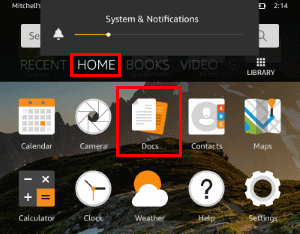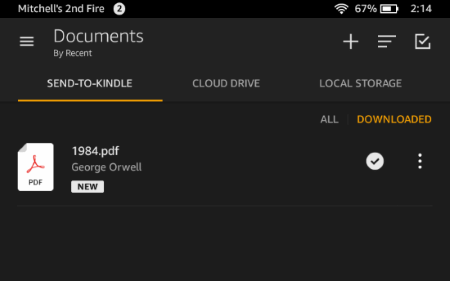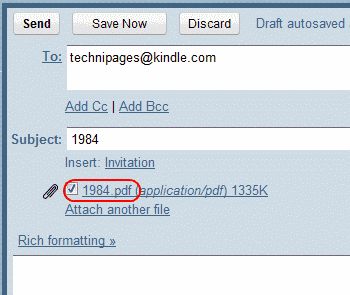Alcuni e-book sono disponibili gratuitamente in formato PDF, un formato che è tra i più utilizzati in rete perchè di facile gestione, di dimensioni ridotte e sicuro. Se si dispone di un file PDF però il problema che ci poniamo in questa guida è di come trasferirlo e leggerlo sul Kindle Fire di Amazon. In questa mini-guida illustriamo tre metodi per trasferire e leggere ebook PDF su Kindle Fire.
Indice
Metodo #1 – Utilizzo della connessione USB
- Collegare il dispositivo al computer utilizzando un cavo USB. Potrai acquistarlo in un qualsiasi negozio di cellulari o utilizzare un cavo che utilizzi per altri tuoi smartphone o tablets.
- Sbloccare lo schermo e il Kindle Fire dovrebbe essere visibile come unità di memoria sul tuo computer
- L’unità dovrebbe essere chiamata “ KINDLE ” o “ Fire ” e dovrebbe essere disponibile sotto la cartella “computer”. Se hai un Mac apparirà sotto il “Finder “.
- Apri l’unità “ KINDLE ” e trascina i file PDF nella cartella “ Documents ”

- Una volta che hai fatto il trasferimento di file, tocca “ Disconnetti ” sullo schermo. del Kindle
- Seleziona “ Documenti ” dalla home page del Kindle

- Il file PDF è ora disponibile. Toccalo per aprire il file e leggerlo.

Metodo #2 – Utilizzo di MOBILEGO
Questo metodo fa uso del software MOBILEGO, che consente di collegare qualsiasi dispositivo mobile al computer e gestirlo facilmente. Il programma MobileGo è scaricabile ai seguenti link (versione Win o MAC):
Installa e apri il programma e poi collega il tuo Kindle Fire tramite cavo USB al PC. Automaticamente il programma rileverà il tuo dispositivo e lo visualizzerà nella schermata principale, come mostrato nella seguente figura:

Adesso dal menu sinistra clicca su “File” e seleziona la cartella “Documents”. A questo punto potrai trasferire in questa cartella i tuoi file PDF trascinandoli o cliccando sul pulsante “Aggiungi files”.
Metoso #3 – Utilizzo della posta elettronica
- Accedi all’account di posta elettronica utilizzato per registrare il tuo Kindle Fire. Invia un’e-mail al tuo indirizzo Kindle con il file PDF come allegato. È possibile individuare il tuo indirizzo e-mail visitando la pagina Impostazioni per gestire i contenuti e le periferiche.

- Attendere circa 5 minuti per sincronizzare il dispositivo.
- Tocca “ Documenti ” nella schermata iniziale
- Il file PDF che hai inviato dovrebbe essere visualizzato nell’elenco. In caso contrario, provare ancora dopo altri 5 minuti e riprovare.
NOTA: Se hai trasferito il file ma non riesci ad aprirlo, significa che il PDF può essere protetto con crittografia o DRM. Questi non possono essere letti in Documenti, ma è possibile utilizzare applicazioni di terze parti per leggerli, come Calibre che ha un plugin per rimuovere DRM, leggi qui>>